Heim >System-Tutorial >Windows-Serie >So lösen Sie das Problem einer fehlgeschlagenen Installation des WIN7-Netzwerkkartentreibers
So lösen Sie das Problem einer fehlgeschlagenen Installation des WIN7-Netzwerkkartentreibers
- PHPznach vorne
- 2024-03-26 17:00:481436Durchsuche
Ein Fehler bei der Installation des Netzwerkkartentreibers im Win7-System ist ein häufiges Problem, auf das viele Benutzer während der Verwendung stoßen und das sich auf die Netzwerkverbindung und -nutzung auswirkt. Dieser Artikel wurde vom PHP-Editor Youzi bereitgestellt, um Ihnen eine Lösung zu bieten. Mit den in diesem Artikel beschriebenen Schritten können Sie das Problem einer fehlgeschlagenen Installation des Netzwerkkartentreibers im Win7-System leicht lösen und sicherstellen, dass die Netzwerkverbindung ungehindert ist und Ihr Computer normal funktionieren kann.
1. Drücken Sie win+r, um das Ausführungsfenster zu öffnen, geben Sie gpedit.msc ein und drücken Sie die Eingabetaste.
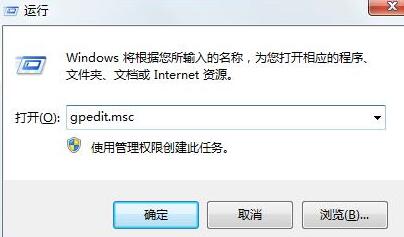
2. Öffnen Sie in der Reihenfolge: Benutzerkonfiguration → Administrative Vorlagen → System → Treiberinstallation, suchen und öffnen Sie die Codesignatur des Gerätetreibers auf der rechten Seite,
3 Klicken Sie in der Benutzeroberfläche auf Aktiviert → Warnung → OK.

4. Nachdem die Einstellungen abgeschlossen sind, starten Sie den Computer neu, wechseln Sie in den abgesicherten Modus und deinstallieren Sie den Netzwerkkartentreiber.
5. Starten Sie den Computer neu. Wenn das System anzeigt, ob der Treiber installiert werden soll, wählen Sie Nein und verwenden Sie dann den Treiberassistenten, um den Treiber zu installieren.
Das obige ist der detaillierte Inhalt vonSo lösen Sie das Problem einer fehlgeschlagenen Installation des WIN7-Netzwerkkartentreibers. Für weitere Informationen folgen Sie bitte anderen verwandten Artikeln auf der PHP chinesischen Website!
In Verbindung stehende Artikel
Mehr sehen- Wie groß ist die geeignete Größe des Laufwerks C im Win7-System?
- Was sind die Schritte zur Installation des Win10-Kameratreibers?
- Was tun, wenn die Installation des Laptop-Soundkartentreibers fehlschlägt?
- Wie aktualisiere ich den Netzwerkkartentreiber des Computers?
- Lösung für das Problem, dass der Netzwerkkartentreiber nicht erfolgreich installiert werden konnte

